Win10系統更改離線地圖保存位置的方法
時間:2023-12-06 13:14:47作者:極光下載站人氣:138
很多小伙伴之所以喜歡使用win10系統,就是因為Win10系統中的功能十分的豐富,無論我們需要什么功能都能在Win10系統中找到。有的小伙伴在使用Win10系統的過程中想要將離線地圖的保存位置進行更改,這時我們只需要在Windows設置頁面中打開應用選項,接著點擊打開離線地圖選項,最后在離線地圖的設置頁面中,我們打開“更改離線地圖的存儲位置”選項,再在下拉列表中選擇新的保存位置即可。有的小伙伴可能不清楚具體的操作方法,接下來小編就來和大家分享一下Win10系統更改離線地圖保存位置的方法。
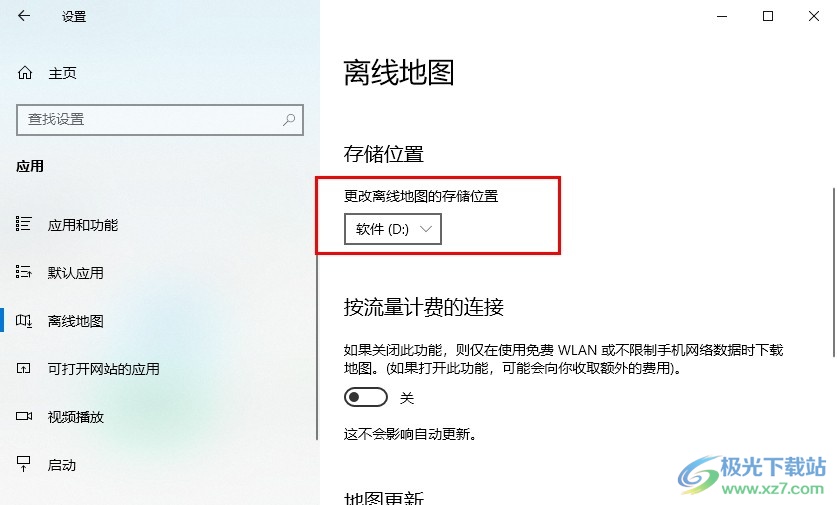
方法步驟
1、第一步,我們在電腦中找到“開始”按鈕,點擊打開該按鈕,然后在菜單列表中打開設置選項
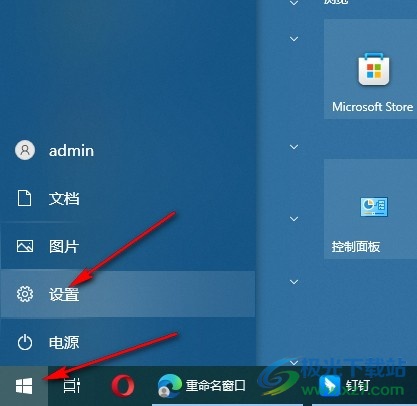
2、第二步,打開設置選項之后,我們在Windows設置頁面中點擊打開“應用”選項
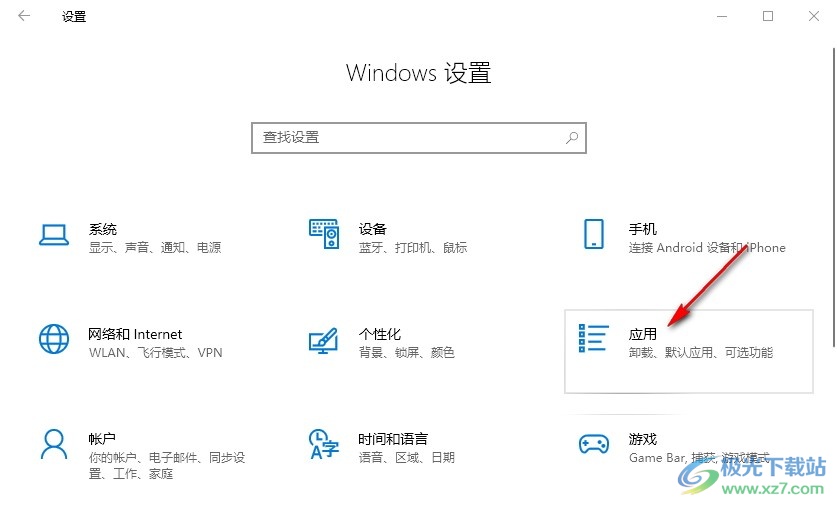
3、第三步,打開應用選項之后,我們在應用的左側列表中點擊打開“離線地圖”選項
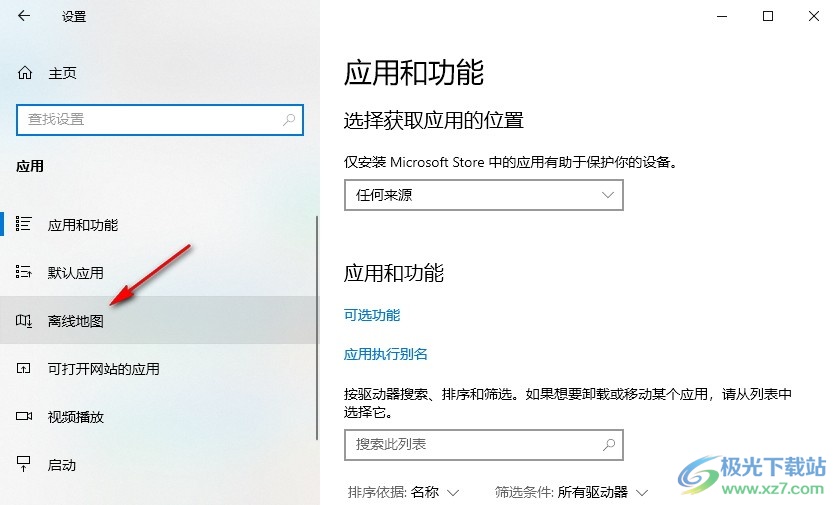
4、第四步,接著在離線地圖設置頁面中我們點擊打開“更改離線地圖的存儲位置”選項
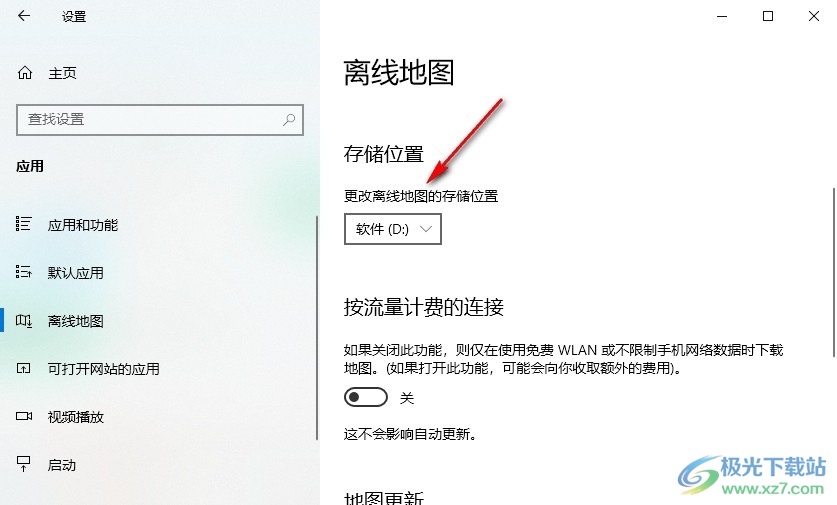
5、第五步,最后我們在“更改離線地圖的存儲位置”的下拉列表中選擇一個自己需要的保存位置即可
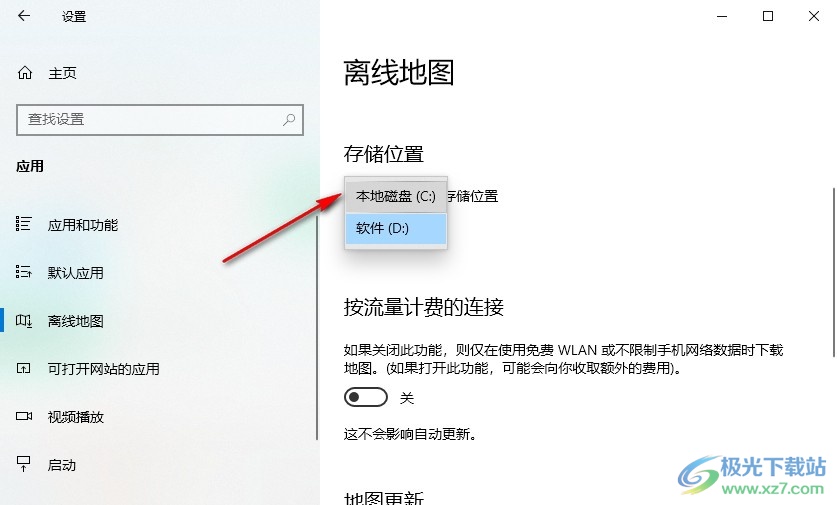
以上就是小編整理總結出的關于Win10系統更改離線地圖保存位置的方法,我們在Windows設置頁面中點擊打開應用選項,接著在應用頁面中打開離線地圖選項,然后在離線地圖頁面中打開“更改離線地圖的存儲位置”選項,最后在下拉列表中選擇一個自己需要的保存位置即可,感興趣的小伙伴快去試試吧。

大小:4.00 GB版本:64位單語言版環境:Win10
- 進入下載
網友評論